应用剪切体积块
 用于将显示的视图体积块限制到剪切元素内的区域。这样有助于在有限的模型立方体内工作而不会受到相关区域外部几何图形的影响。将剪切体积块应用于视图后,将仅显示剪切体积块内的元素,或者在该视图中仅可以捕捉到这些元素。可以给每个视图应用不同的剪切体积块。
用于将显示的视图体积块限制到剪切元素内的区域。这样有助于在有限的模型立方体内工作而不会受到相关区域外部几何图形的影响。将剪切体积块应用于视图后,将仅显示剪切体积块内的元素,或者在该视图中仅可以捕捉到这些元素。可以给每个视图应用不同的剪切体积块。
您可以通过以下方式访问此工具:
旋转视图、处理围栅、显示可见边和渲染等操作都可以使用剪切体积块。它们将忽略定义的视图体积块中未显示的所有元素。
剪切元素可以包含任何实体(球体或特征实体除外)或闭合的拉伸构造、圆柱或闭合平面元素(形状、圆、椭圆、复杂形状、成组开孔)。选择平面元素后或者在使用按点剪切元素选项时,将通过贯穿整个模型延展平面元素来生成剪切体积块。可以在任意视图中选择平面元素,因为延展方向与元素平面正交。同样,可以在任意视图中绘制按点定义的剪切元素(可使用精确绘图来设置剪切元素的正确方向)。
稍后移动或修改剪切元素时,剪切体积块也会移动或修改。如果删除了剪切元素,则剪切也会移除。可使用标准 MicroStation 工具来操作/修改剪切元素。有关修改剪切体积块的信息,请参阅剪切体积块编辑图柄。
剪切直线和圆弧等开放元素时,其交点将显示在剪切显示中。
在将剪切体积块应用于视图后,可在视图特性对话框的剪切体积块设置部分更改剪切体积块的设置。仅当在视图特性对话框的剪切体积块设置部分中,将显示样式设置为从视图且视图的显示样式已打开阴影时,才能在剪切体积块中看见阴影。可通过显示或隐藏剪切体积块工具隐藏或显示剪切元素。
剖面剪切图标可沿剖面平面创建剪切体积块。整个模型将沿选定的剖面平面切掉一半。两点间剖面即为元素。可使用标准元素操作工具来操作它们。要将两点间剖面定向到 ACS,请打开 ACS 平面锁。
可以在两点间剖面中创建步长。可以使用步长上的步长图柄合并所创建的步长。
工具设置窗口的名称将随其中选择的图标而变化。例如,单击按两点应用剪切体积块图标时,窗口名称将更改为按两点定义剪切体积块。
| 设置 | 描述 |
|---|---|
| 按元素应用剪切立方体 | 从现有元素应用剪切体积块。 |
| 剖面剪切工具 | 可通过使用两个数据点定义剪切面来应用剪切体积块。剪切体积块是通过贯穿整个模型延展定义的剪切元素创建的。 |
| 按两点应用剪切立方体 | 可通过使用两个数据点交互定义矩形剪切元素来应用剪切体积块。剪切体积块是通过贯穿整个模型延展定义的剪切元素创建的。 |
| 按多边形应用剪切立方体 | 可通过使用数据点交互定义多边形的顶点来应用剪切体积块。通过在起始点输入一个数据点或单击闭合按钮,可以闭合多边形。剪切体积块是通过贯穿整个模型延展定义的剪切元素创建的。 |
| 两点间应用剪切立方体 | 应用包围模型中所有元素的剪切体积块。 |
| 应用与顶部平面平行的两点间剖面 | 放置与顶部平面平行的两点间剖面。 |
| 应用与前方平面平行的两点间剖面 | 放置与前方平面平行的两点间剖面。 |
| 应用与侧面平面平行的两点间剖面 | 放置与侧面平面平行的两点间剖面。 |
| 按剖面应用剪切 | 沿使用两个数据点创建的平面放置两点间剖面。 |
| 显示剪切元素 | 如果打开,则在为视图创建剪切体积块后,剪切元素仍将显示。可以稍后通过显示或隐藏剪切体积块元素图标打开或关闭此元素的显示。 |
| 绘图种子 | 定义要将其中详图符号样式用于剪切体积块的种子文件。 |
| 闭合按钮 | (仅限按多边形应用剪切)闭合多边形剪切元素。 |
| 公差 | (仅当在模型中参考点云时才可用)允许输入从剖切面每一边到属于剖切面的点的最大距离(以工作单位计)。 |
| 将点投影到剖切面 | (仅当在模型中参考点云时才可用)如果打开,指定公差范围内的点将投影在剖切面上。如果关闭,这些点将显示在其真实的三维位置。 |
| 展开 | 展开工具设置以显示已命名的围栅工具。 |
| 命名边界工具 | 单击展开箭头将展开可以显示命名边界工具的工具设置。
|



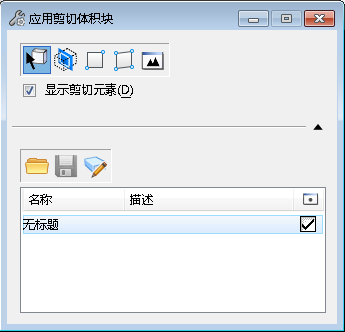
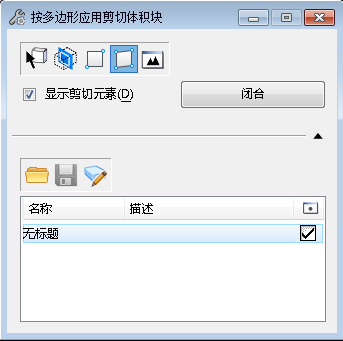










 应用剪切体积块— 从命名边界(从列表框中选择)创建剪切体积块并向激活视图应用剪切体积块。
应用剪切体积块— 从命名边界(从列表框中选择)创建剪切体积块并向激活视图应用剪切体积块。 从剪切体积块创建命名边界—(仅限激活视图中的剪切体积块)从剪切体积块创建命名边界。
从剪切体积块创建命名边界—(仅限激活视图中的剪切体积块)从剪切体积块创建命名边界。 命名边界— 打开
命名边界— 打开